Maksimum Oyun Performansı İçin Grafik Sürücülerini Güncelleme
Résumé: GPU sürücülerinin ne olduğunu ve daha iyi oyun performansı için bunları nasıl güncelleyeceğinizi öğrenin. Sisteminizin performansını artırmak için video sürücülerini güncelleme de dahil olmak üzere Dell grafik kartı sürücüsü güncellemeleri için bu kılavuzu izleyin. ...
Instructions
İçindekiler
- Video kartı sürücüsü neden güncelleştirilmelidir?
- Dell bilgisayarlarda video kartını belirleme
- Video kartı sürücüsünü güncelleştirme
Video kartı (GPU) sürücüsü neden güncelleştirilmelidir?
Video kartı veya GPU sürücüsü, işletim sistemi ve yazılım uygulamalarının bilgisayarın grafik donanımını kullanmasına izin verir. En iyi grafik performansı için video kartı (GPU) sürücülerinin güncelleştirilmesi önerilir.
Windows işletim sistemlerinde, grafik veya ekran kartı sürücülerinin Dell Drivers & Downloads web sitesinden ya da Windows Update üzerinden yüklenmesi gerekir.
Ekran kartı sürücülerini güncelleştirmek genellikle titreme, donuk görüntü, bulanık görüntü, oyun oynarken düşük grafik performansı, cızırtılı video, oyun oynarken videoların kesilmesi gibi video veya grafiklerle ilgili sorunların çözülmesine yardımcı olur.
Dell mühendisleri, Dell Drivers & Downloads web sitesinde bulunan video kartı sürücülerini test eder ve doğrular. Bu grafik veya video kartı sürücüleri, Dell bilgisayarınızda video (grafik) sorunlarına neden olmadıklarından emin olmak için mevcut en kararlı sürümler için test edilmiştir.
Alienware bilgisayarlar için Alienware Sisteminize Sürücüleri Yükleme başlıklı Dell Knowledge Base makalesine bakın.
Dell bilgisayarlarda video kartını belirleme
Bilgisayarınızda takılı olan video kartını belirlemek için:
- Klavyede Windows tuşu + R tuşuna basın.
- Çalıştır iletişim kutusuna devmgmt.msc (aygtynts.msc) yazın ve Enter tuşuna basın.
- Aygıt Yöneticisi'nde, Görüntü Bağdaştırıcıları öğesinin yanındaki veya + işaretine tıklayın>.
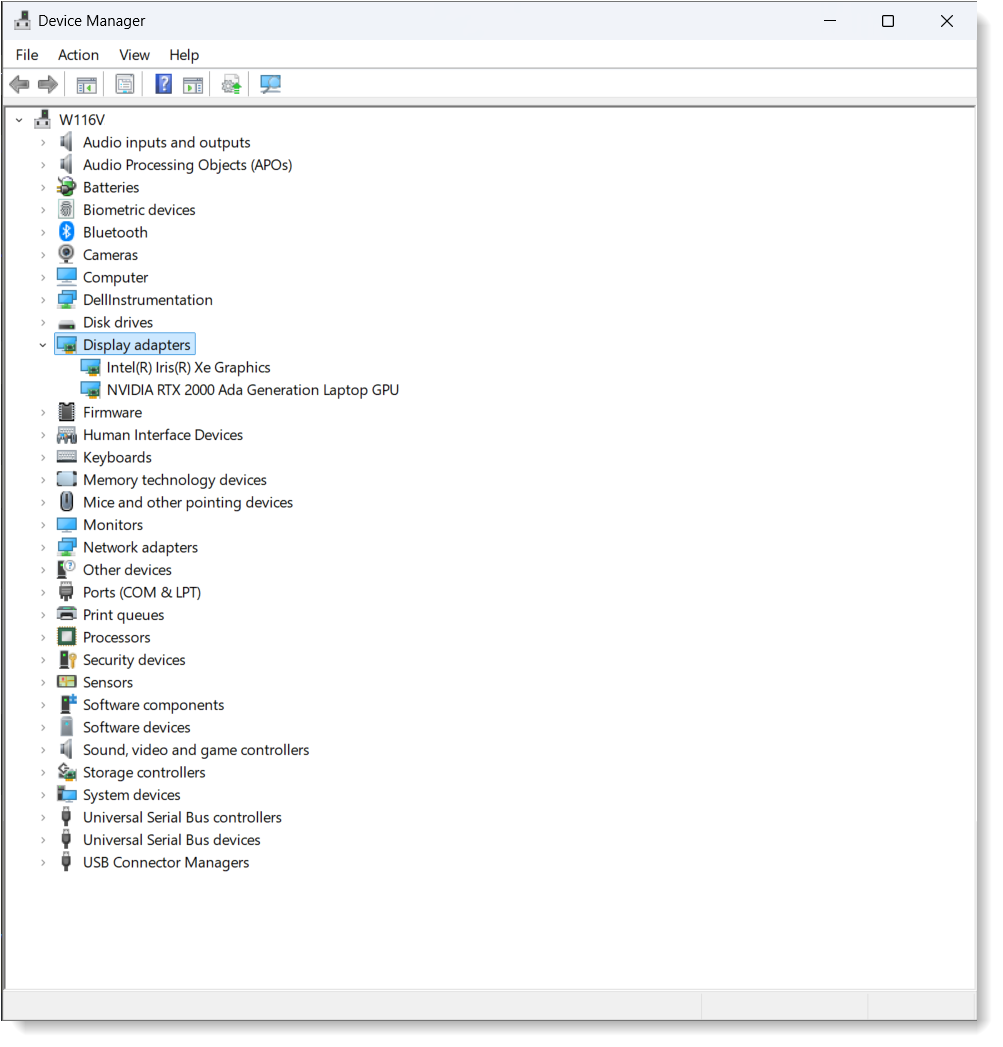
Ekran kartı (GPU) sürücümü yükseltme
Video kartı veya GPU sürücülerinin bir sürüm numarası vardır. Sürüm numaralarını karşılaştırarak sürücünüzün eski olup olmadığını belirleyebilirsiniz. Ekran kartı sürücüleri, en son sürücüler şu yollarla indirilip yüklenerek güncellenmelidir:
- Windows Update: Bazı aygıt sürücüleri Windows Update üzerinden güncellenir. Microsoft Windows 11 ve Windows 10'da Windows Update, sizin için sunulan en son sürücüleri otomatik olarak indirir ve kurar. Windows Update te, optimum performans sağlamak için önerilen donanım sürücüsü güncellemelerini yükleyin.
- Dell Sürücüler ve İndirmeler - Dell Drivers & Downloads web sitesi; donanım sürücülerini, bellenimi ve diğer Dell yardımcı programlarını indirmenize olanak tanır. Daha fazla bilgi edinmek için şu Dell Knowledge Base makalesine bakın: Sürücüler ve İndirmeler Hakkında SSS.
Informations supplémentaires
Önerilen Makaleler
Bu konuyla ilgili ilginizi çekebilecek bazı önerilen makaleleri burada bulabilirsiniz.